آیا تا به حال به این فکر کردهاید که وقتی یک دستور را میدهید یا روی یک فایل در یک پوشه کلیک میکنید، کامپیوتر شما چگونه برنامهها را مکان یابی میکند؟ ویندوز برای مدیریت این تنظیمات از متغیرهای محیطی (environment variables) استفاده میکند. با یادگیری نحوه تنظیم، مشاهده و حذف این متغیرها، کنترل بیشتری بر نحوه عملکرد برنامهها و سیستم خود به دست میآورید که منجر به تجربه کارآمدتر و سفارشیتر خواهد شد.
متغیرهای محیطی جفتهای key-value هستند که ویندوز و برنامهها برای ذخیره اطلاعاتی که بر عملیات برنامه و تجربه کاربر تاثیر میگذارد، استفاده میکنند. آنها در پیکربندی گزینههای رفتار سیستم، از تعیین مسیر سیستم برای فایلهای اجرایی گرفته تا تعریف تنظیمات برگزیدهی کاربر، بسیار مهم هستند. یک مثال خوب از استفاده از متغیرهای محیطی سیستم در ویندوز، ذخیره زبان پیشفرض یا مکان دایرکتوری home است.
این مطلب شما را با روشهای مختلف تنظیم، مشاهده و حذف متغیرهای محیطی در ویندوز آشنا میکند. در پایان این آموزش، به وضوح خواهید فهمید که چگونه متغیرهای محیطی را مدیریت نموده تا محیط ویندوز خود را مطابق با نیاز خود سفارشی کنید.
آیا نیاز به دانستن متغیرهای محیطی دارید؟
درک و مدیریت متغیرهای محیط ضروری است زیرا آنها اطمینان میدهند که نرم افزار روی کامپیوتر به گونهای متناسب با نیازهای خاص شما اجرا میشود.
بیایید یک مثال را در نظر بگیریم. هنگامی که یک برنامه جدید را نصب میکنید، ممکن است دایرکتوری اصلی خود را به متغیر محیطی PATH اضافه کند که به شما این امکان را میدهد که آن را از هر نقطه ای از سیستم بدون تعیین مسیر کامل دایرکتوری اجرا کنید.
به طور مشابه، توسعه دهندگان اغلب از متغیرهای محیطی برای تنظیم محیطهای توسعه و پروداکشن استفاده نموده و اطمینان حاصل میکنند که نرم افزار مطابق انتظار عمل میکند.
پیش نیازها
- سرور مجازی ویندوز سرور یا سیستم ویندوز ۱۰
- یک حساب کاربری با امتیازات مدیر (Administrator privileges)
آموزش مشاهده متغیرهای محیط فعلی در ویندوز
ویندوز چندین روش برای مشاهده متغیرهای محیط فعلی ارائه میدهد. این روش ها از Windows PowerShell و Command Prompt استفاده میکنند.
بیایید به دو روش مشاهده متغیرهای محیط ویندوز نگاه کنیم.
روش شماره ۱: فهرست همه متغیرهای محیطی
می توانید از دستور set در Command Prompt برای دریافت لیستی از همه متغیرهای محیطی در ویندوز استفاده کنید.
> set
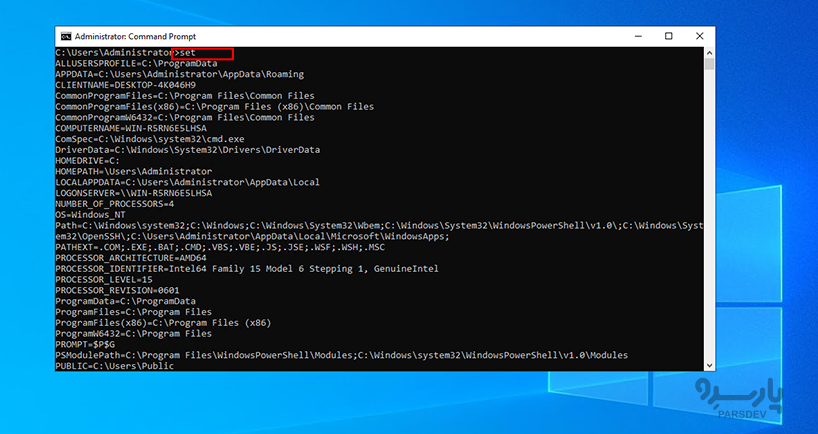
اگر Windows PowerShell را ترجیح میدهید، دستور زیر را برای فهرست کردن هر متغیر محیطی اجرا کنید:
> Get - ChildItem Env:
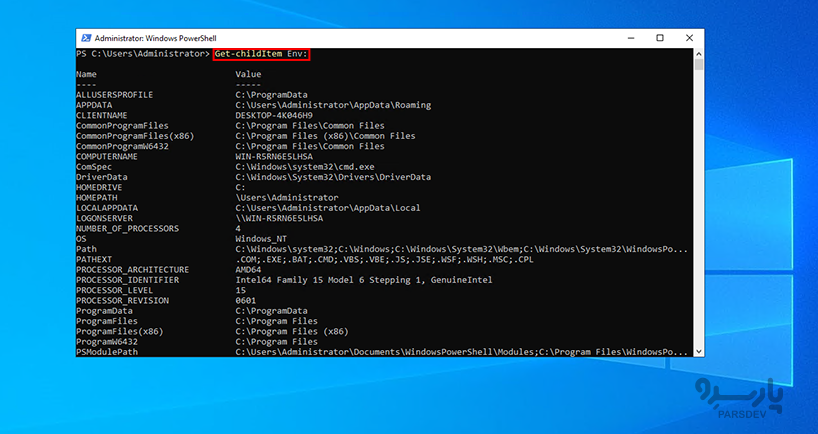
همانطور که می بینید، دستور تمام متغیرهای محیطی موجود و مقادیر آنها را لیست میکند.
روش شماره ۲: یک متغیر محیطی خاص را بررسی کنید
اگر به متغیر محیطی خاصی علاقه دارید، دستور echo را در Windows PowerShell یا Command Prompt توصیه میکنیم.
از دستور زیر در Command Prompt برای چاپ مقدار متغیر محیطی استفاده کنید:
> echo %[PATH]%
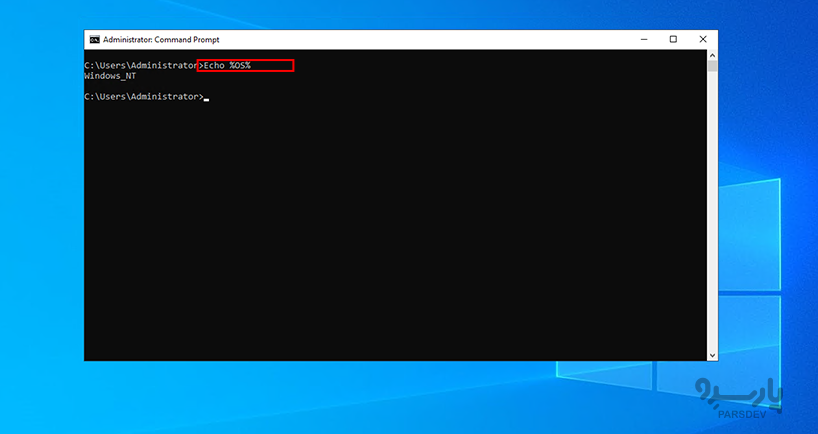
به یاد داشته باشید که نام متغیر محیطی را که می خواهید بررسی کنید جایگزین PATH کنید. به عنوان مثال، در تصویر زیر، از echo %OS% برای چاپ مقدار متغیر محیطی استفاده کردیم.
یا از دستور زیر در Windows PowerShell استفاده کنید:
> echo $Env:[PATH]
آموزش تنظیم متغیرهای محیطی در ویندوز
پس از مشاهده متغیرهای محیطی، بیایید ببینیم چگونه میتوانید آنها را در ویندوز تنظیم کنید. در ادامه به معرفی دو روش می پردازیم.
روش شماره ۱: تنظیم متغیرهای محیطی از طریق رابط کاربری گرافیکی
Windows GUI یک راه ساده برای تنظیم متغیرهای محیطی ارائه میدهد. در این بخش مراحل این فرآیند آمده است:
- Windows + R را فشار دهید تا Windows Run prompt باز شود.
- sysdm.cpl را وارد کرده و Enter را فشار دهید تا پنجره System Properties باز شود.
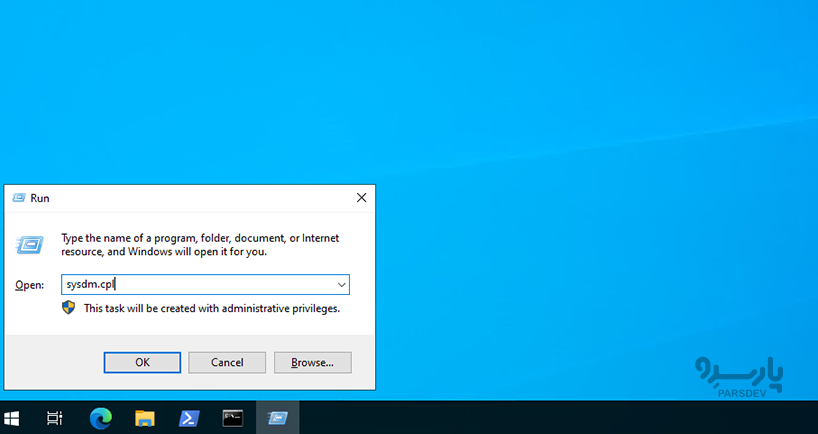
- روی زبانه Advanced کلیک کرده و دکمه Environment Variables را فشار دهید.
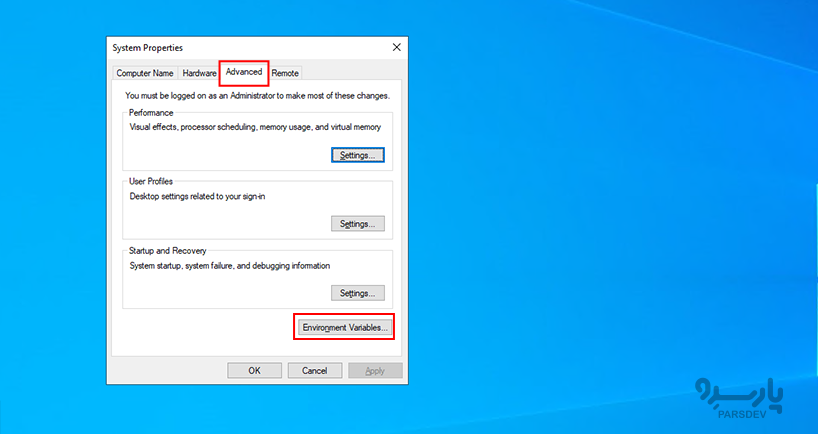
- دو بخش را در پنجره Environment Variables مشاهده خواهید کرد، یکی برای متغیرهای محیطی در سطح کاربر و دیگری برای متغیرهای محیط سیستم. برای افزودن یک متغیر جدید، روی دکمه …New در قسمت مربوطه کلیک کنید.
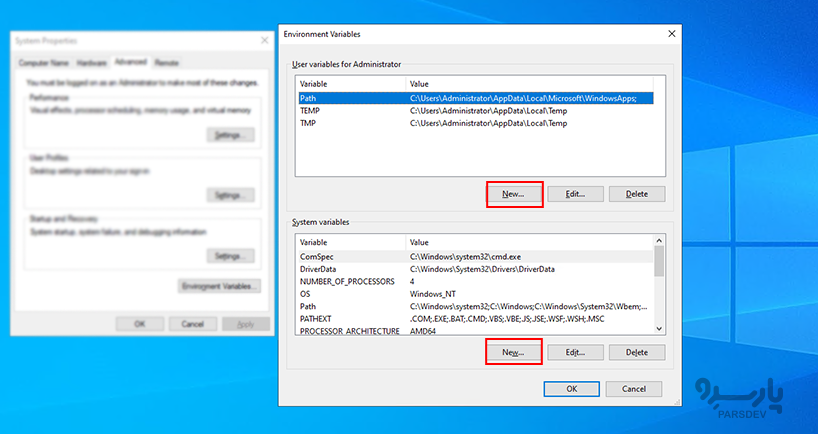
- نام و مقدار متغیر محیطی را در اعلان New User Variable تایپ و سپس روی OK کلیک کنید.
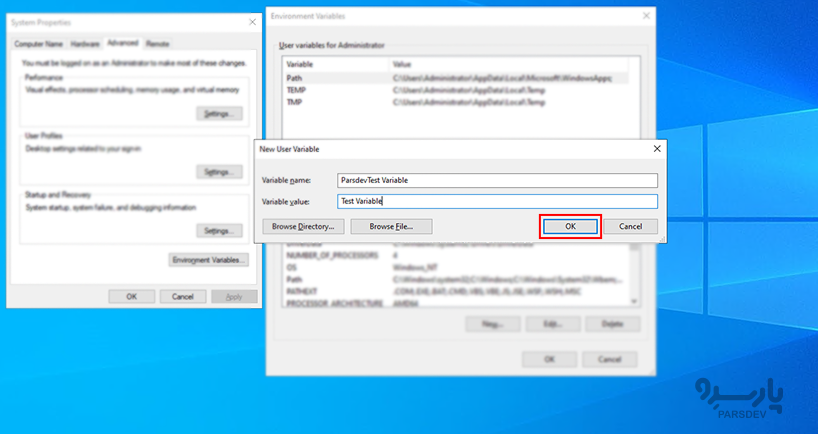
روش شماره ۲: از Command Prompt برای تنظیم متغیرهای محیطی استفاده کنید
برای ایجاد یک متغیر محیطی جدید برای کاربر، از دستور setx در Command Prompt استفاده کنید:
> setx [variable_name] "[variable_value]"
شما باید تغییرات زیر را در سینتکس انجام دهید:
- [variable_name]: نام متغیر محیطی.
- [variable_value]: مقدار متغیر محیطی.
به عنوان مثال، دستور مثال زیر را در نظر بگیرید:
> setx Test_variable "Variable value"
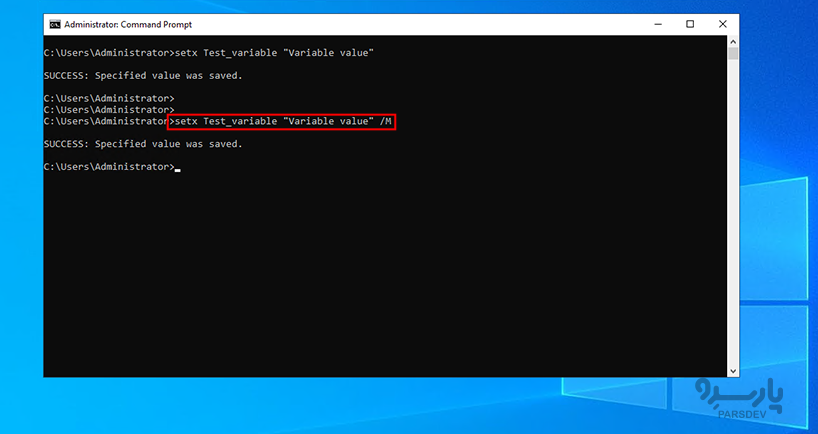
می توانید با افزودن فلگ /M به دستور setx یک متغیر محیطی در سراسر سیستم (system-wide) اضافه کنید. در ادامه سینتکس دستور است:
> setx [variable_name] "[variable_value]" /M
چگونه متغیرهای محیط فعلی را در ویندوز را unset کنیم؟
در ویندوز، میتوانید متغیرهای محیطی را به دو روش مختلف حذف کنید:
روش شماره ۱: حذف متغیرهای محیطی از طریق رابط کاربری گرافیکی
برای دسترسی و تنظیم یک متغیر محیطی با استفاده از رابط کاربری گرافیکی در ویندوز، به بخش تنظیم متغیرهای محیط از طریق رابط کاربری گرافیکی بروید و این دستورالعمل ها را دنبال کنید:
- متغیری را که باید تنظیم کنید را در قسمت مربوطه پیدا کنید.
- روی آن کلیک کنید تا متغیر هایلایت شود.
- برای ریست، روی دکمه Delete کلیک کنید.
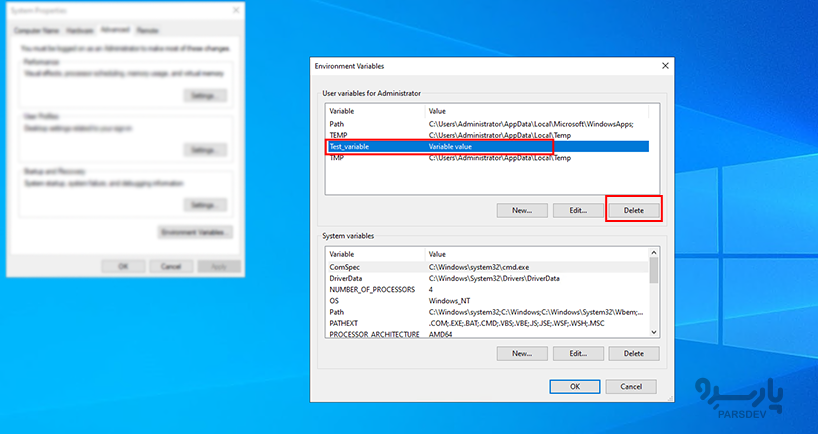
روش شماره ۲: حذف متغیرهای محیطی از طریق رجیستری
رجیستری ویندوز پایگاه داده مرکزی در ویندوز است که تنظیمات سیستم عامل، نرم افزار و سخت افزار را ذخیره میکند. با ویرایش ورودی مربوطه در رجیستری به راحتی میتوانید متغیرهای محیطی را در ویندوز unset یا delete کنید.
هشدار: ویرایش رجیستری ویندوز در صورت عدم انجام صحیح میتواند منجر به بی ثباتی سیستم شود. قبل از هر گونه تغییر، از داشتن یک نسخه بکاپ اطمینان حاصل کنید.
در ادامه مراحلی وجود دارد که میتوانید برای حذف تنظیم یک متغیر محیطی در ویندوز دنبال کنید:
- Registry Editor را باز کنید:
- Win + R را فشار دهید تا پنجره Run باز شود.
- regedit را تایپ کنید و Enter را فشار دهید تا ویرایشگر رجیستری باز شود.
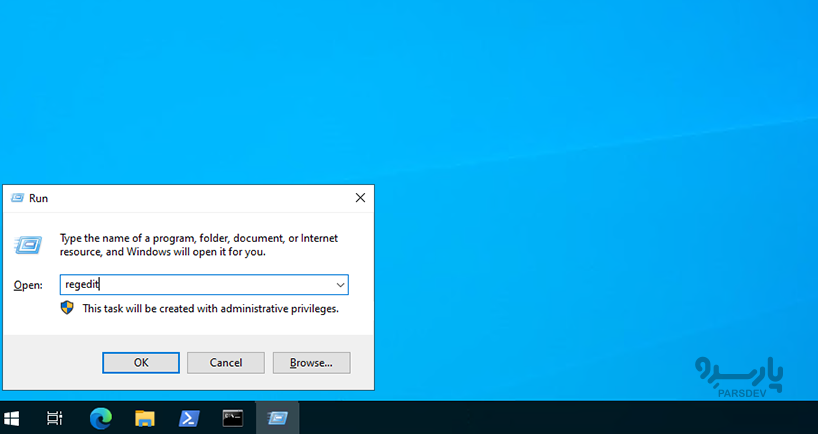
- به Environment Variables بروید:
به HKEY_CURRENT_USER\Environment برای متغیرهای خاص کاربر یا HKEY_LOCAL_MACHINE\SYSTEM\CurrentControlSet\Control\Session Manager\Environment برای متغیرهای کل سیستم بروید.
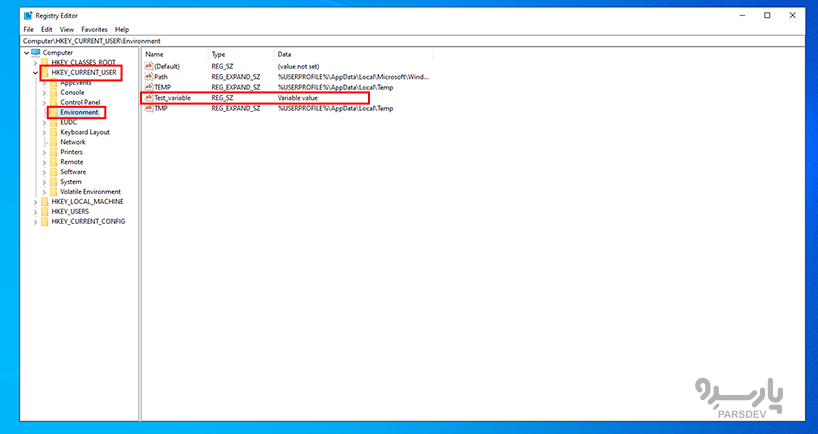
- متغیری را که می خواهید تنظیم کنید مشخص کنید.
- روی متغیر راست کلیک کرده و Delete را انتخاب کنید.
- هنگامی که از شما خواسته شد، حذف را تایید کنید.
- Registry Editor را ببندید.
پس از بستن آن، متغیر محیطی با موفقیت unset میشود.
خرید سرور مجازی در پنج موقعیت جغرافیایی ایران، ترکیه، هلند، آلمان و آمریکا با قابلیت تحویل آنی در پارسدو فراهم است.
نتیجه گیری
تنظیم، حذف یا اصلاح متغیرهای محیطی با رویکرد مناسب میتواند به طور موثر سیستم شما را با نیازهای خاص منطبق کند. این شامل روشهای مختلفی است، از استفاده از رابط کاربری گرافیکی گرفته تا تغییر از طریق ویرایش رجیستری.
در این مطلب، شما را گام به گام با تنظیم متغیرهای محیط آشنا کردهایم و به شما این امکان را میدهیم که محیط ویندوز خود را متناسب با تنظیمات خاص سفارشی کنید. با استفاده از این دانش، می توانید سیستم عامل ویندوز خود را با تعریف تنظیمات کل سیستم، پیکربندی رفتارهای برنامه و تغییر متغیرهای محیط مسیر برای بهبود کلی تجربه محاسباتی ویندوز و سرعت بخشیدن به گردش کار خود بهینه کنید.






